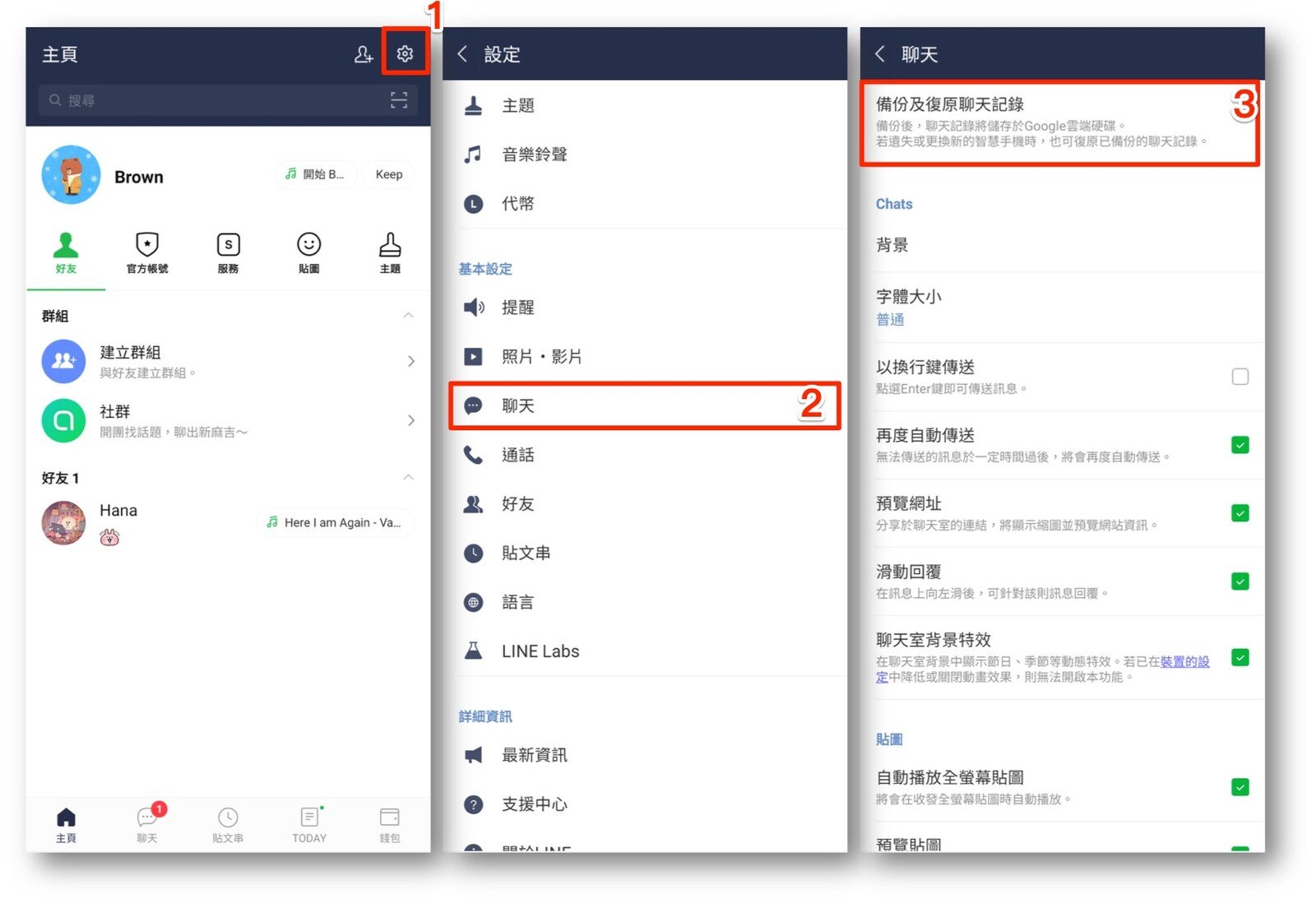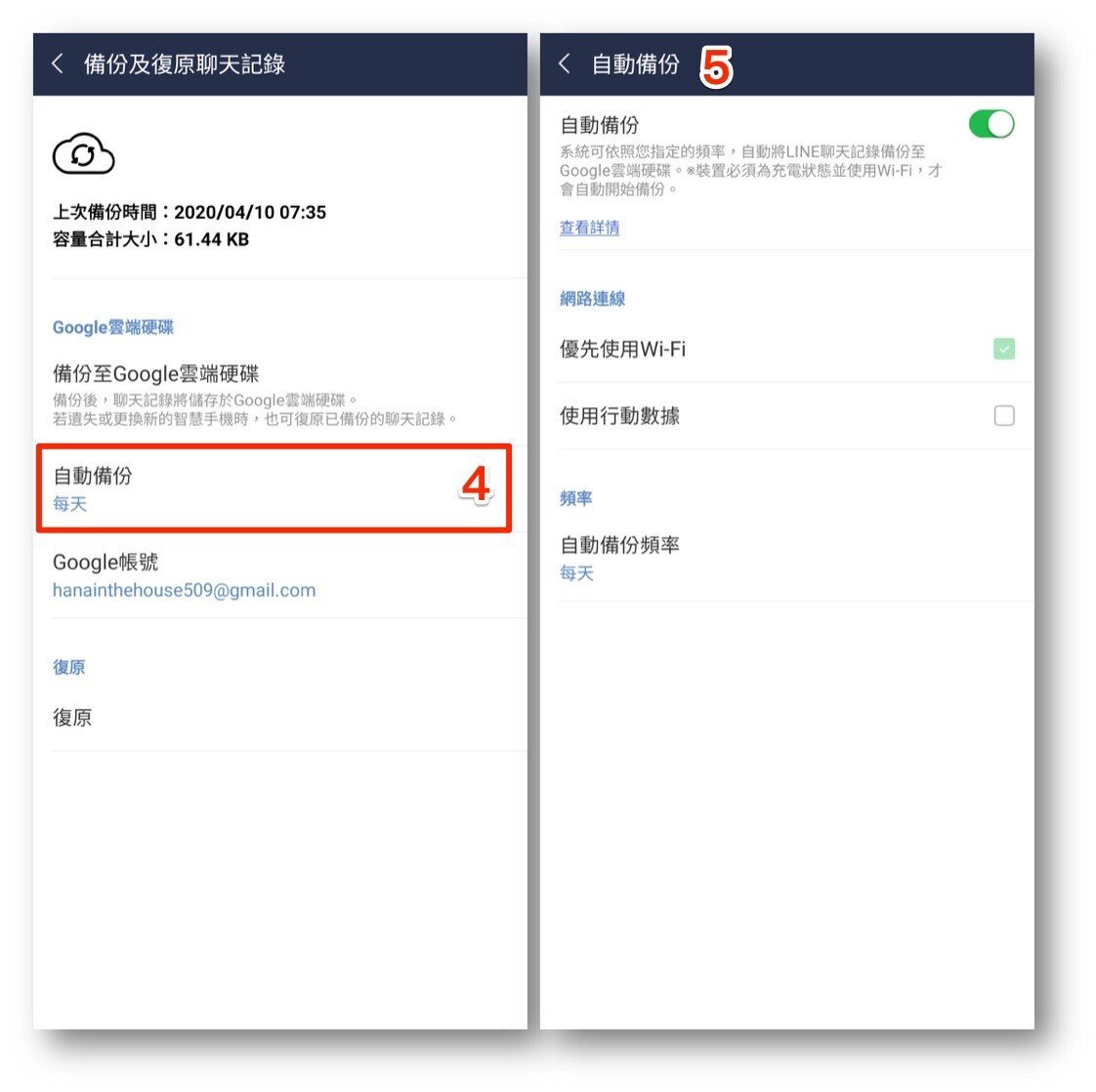LINE 早前宣佈推出 10.10.0 更新,而 Android 平台已於 2020 / 6 / 16 起上線,至於 iOS 則今天正推出。大家一起來看看新版本有什麼重大變化吧 !
- 更新聊天室內鍵盤的貼圖分頁
-新增類別分頁
-更新設計
- 更新 Keep 功能
-新增儲存檔案至 Keep 時可選擇希望儲存的特輯的功能
-新增可於 Keep 內釘選特定檔案的功能
- 新增可由社群聊天室內快速邀請成員的按鍵
- 於 LINE Labs 新增傳送聊天訊息時不發送提醒的功能
1. 貼圖:選單移至上方、更換貼圖/表情貼的切換圖示
現在智慧型手機切換視窗時,很多手勢都是從螢幕底部來滑動,但貼圖的橫向選單原本也設在畫面底部,因此有時候在滑貼圖的時候會誤觸。
更新後進到 LINE 聊天室,點選輸入框旁邊的貼圖圖示,會發現貼圖的橫滑選單,調整到上面一點的位置了!這樣在橫滑挑選要傳什麼貼圖的時候,確實比較不會誤觸在畫面下方相關的操作手勢。
此外還有兩個小地方,一個是未點選到的貼圖,在選單中本來是黑白的,更新後改成彩色的比較方便辨識,比較不會有「過期」的感覺。另一個小地方是切換貼圖/表情貼的地方,換了新的圖示,新圖示比較直覺,可以馬上意會到按這裡是「切換」。
▼ 更新後,聊天室中的貼圖選單移到上面囉!
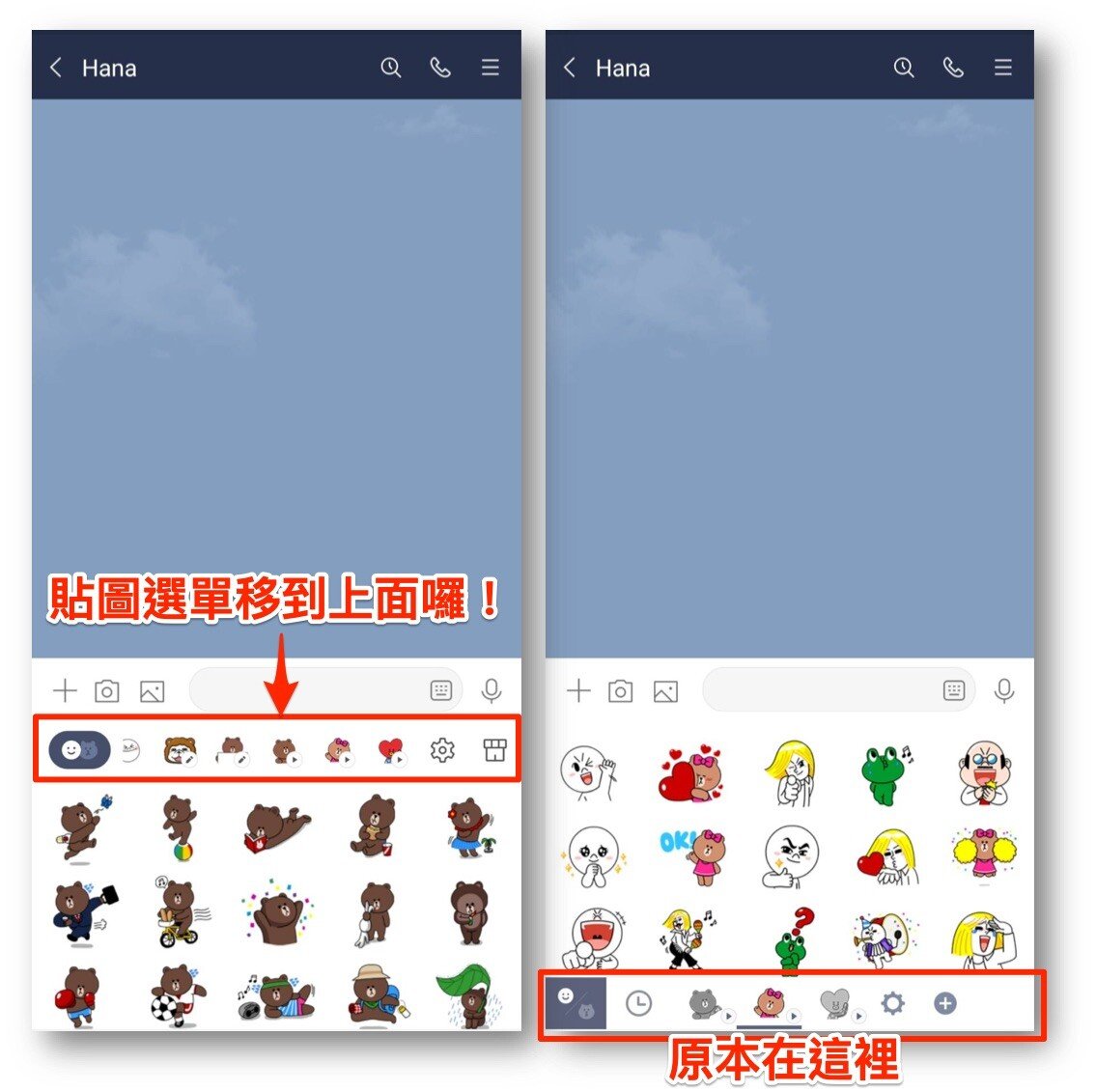
2. 貼圖:新增貼圖鍵盤分類
隨著大家珍藏的貼圖越來越多,有時要尋找一張心目中最適合當下情境的貼圖,需要稍微地逛一下自己的館藏,或是直接打關鍵字來挑選。
更新後,新增了一個「#」的圖示,這個是「貼圖鍵盤分類」,只要點選符合當下情境的分類按鍵,就會幫您找出對應的貼圖!分類項目都非常實用,例如好、謝謝、開心、拜託等等。每個人看到的分類數量會因為擁有貼圖而不同,台灣用戶目前最多可以顯示 12 個分類。
此外,你可能會好奇,自己所有的貼圖,都會在這些分類裡面嗎?每個人看到的分類是一樣的嗎?(抓抓)
是這樣的,每一張貼圖,創作者都可以自己設定對應情緒關鍵字,但關鍵字要設什麼,難免會因個人認定而有差異。因此,如果您發現有些貼圖沒有在看到的類別中,還請多多包涵,畢竟是剛推出的介面改動,我們會密切觀察用戶的使用情況,並持續優化,先體驗看看看吧~
▼更新後,點選「#」就會跑出好多個情緒分類的按鍵。
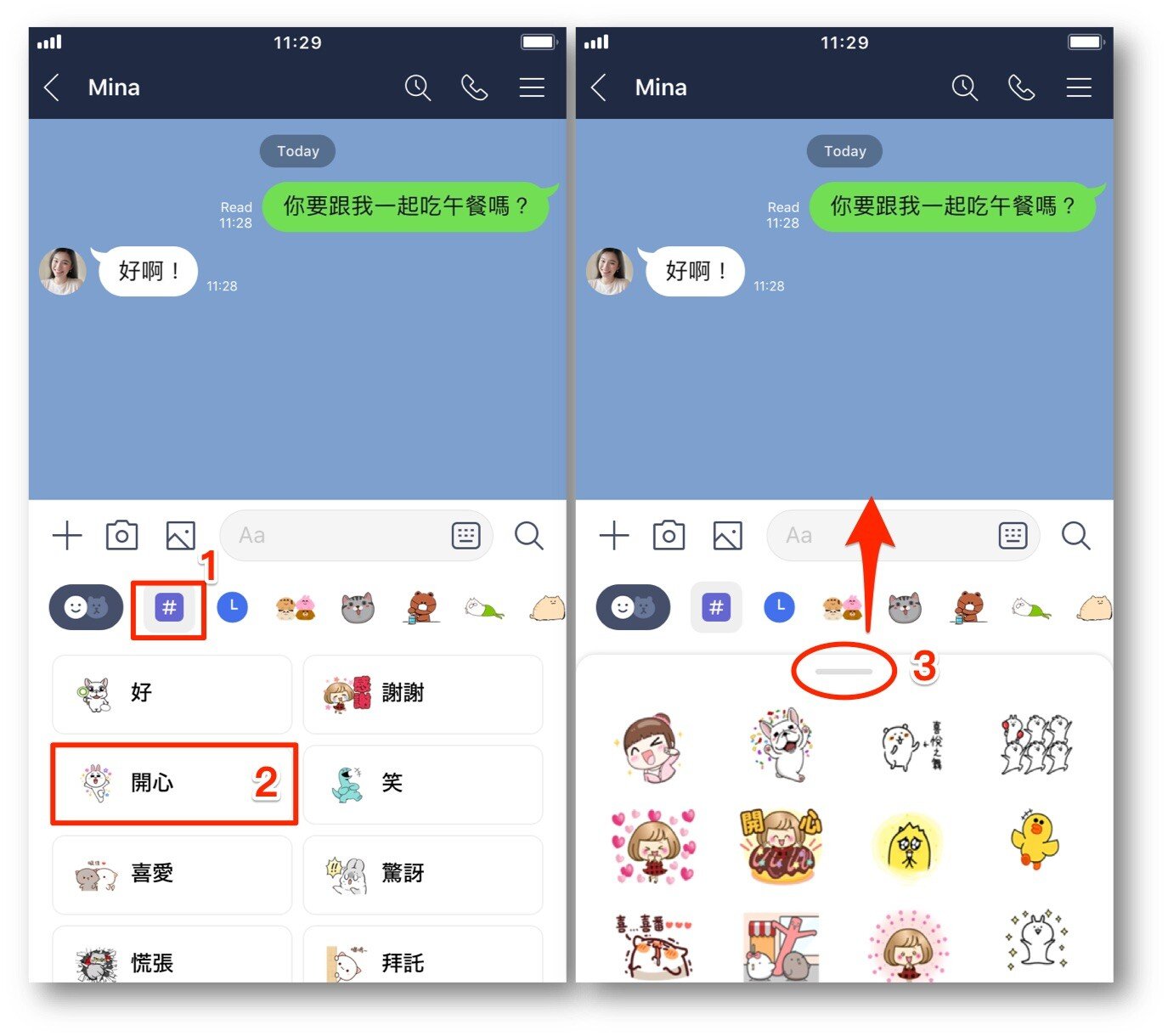
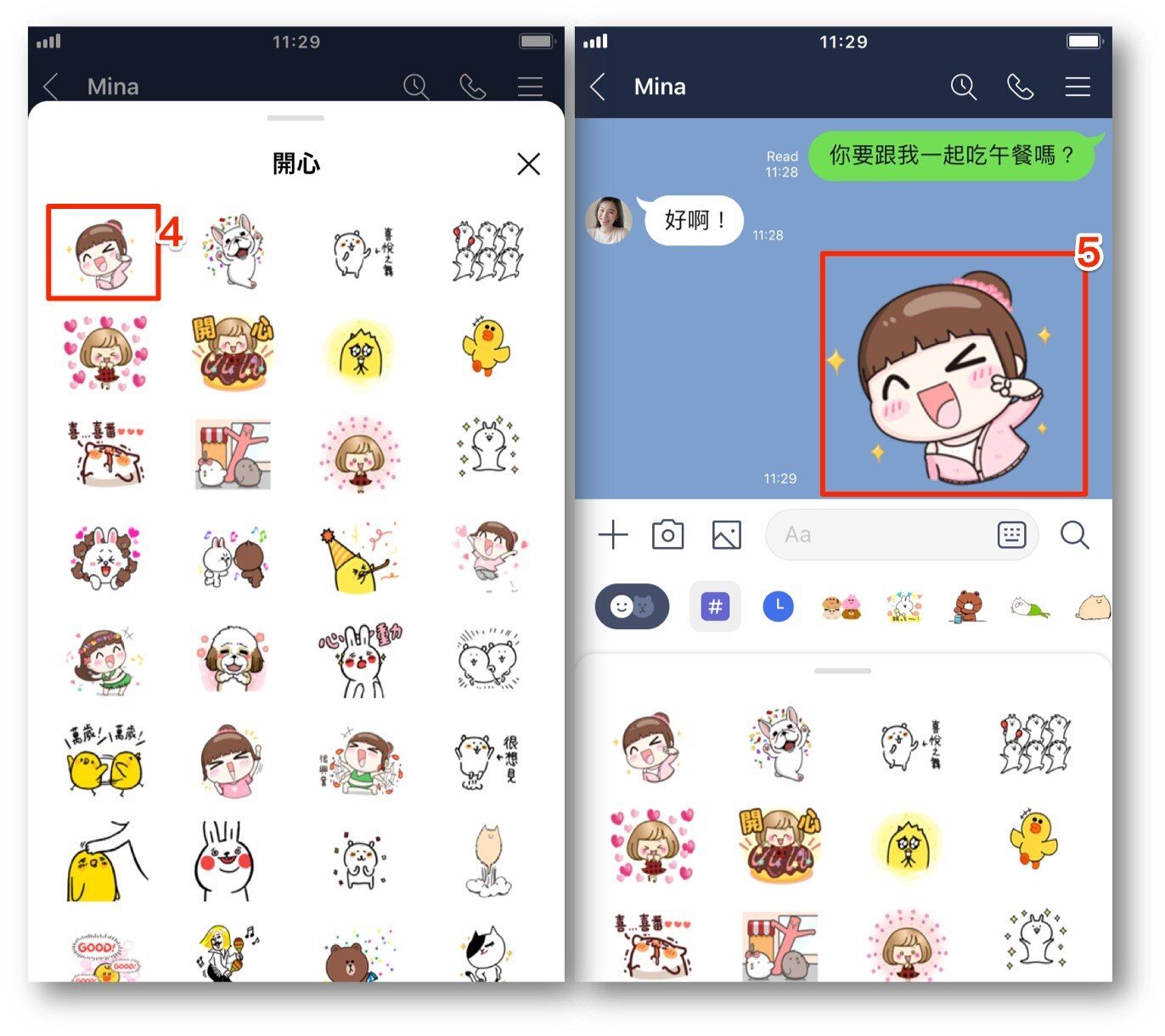
3. 貼圖:新增訊息貼圖套用捷徑
全新的「訊息貼圖」有別以往貼圖,最大的亮點就是可以單張編輯儲存、每張貼圖最多可輸入100個字,能揮灑創意,針對不同情境想說什麼就說什麼,繼日前支援電腦版使用後,在這次更新中也在手機版加入了套用訊息貼圖的捷徑。
訊息貼圖套用捷徑的使用前提是,需要更新 LINE 應用程式到這個版本 ( 10.10.0 ) 或之後更新的版本,並擁有訊息貼圖。以上都有的話,先輸入文字,再點選輸入框旁邊的貼圖圖示,就會看到畫面中增加了一個鉛筆圖示,這個就是訊息貼圖套用捷徑囉!點選它就會幫您把找出所有您擁有的訊息貼圖,套上剛剛所打的字,方便您馬上挑選最適合的那一張訊息貼圖來使用!
▼訊息貼圖套用捷徑在這裡!
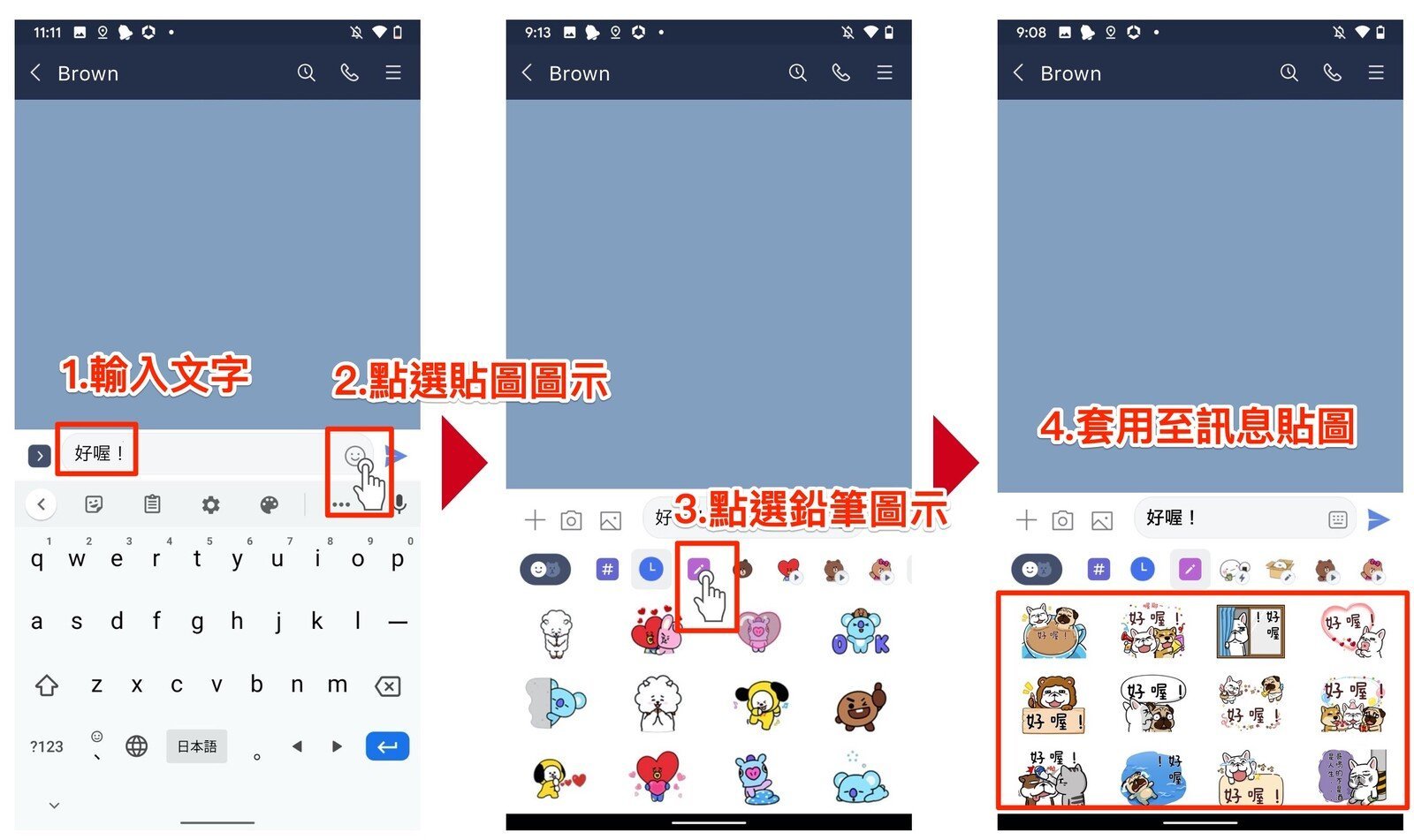
4. 貼圖:自動刪除過期的貼圖、顯示提醒快過期的貼圖徑
免費下載的企業貼圖,或是活動任務獲得的貼圖,過去在有效期限過後,需要自己手動刪除。
更新後,只要這組貼圖過期了,在橫滑選單上會標示「紅色」點點,如果過期超過 20 天,系統就會幫您自動刪除,不用手動刪除。
還有還有,如果距離過期過期只剩下 10 天,在橫滑選單上會標示「黃色」點點,方便用戶把握最後使用期限,在期限前多多運用這組貼圖。
▼ 過期貼圖會顯示紅色點點,快過期貼圖會顯示黃色點點。
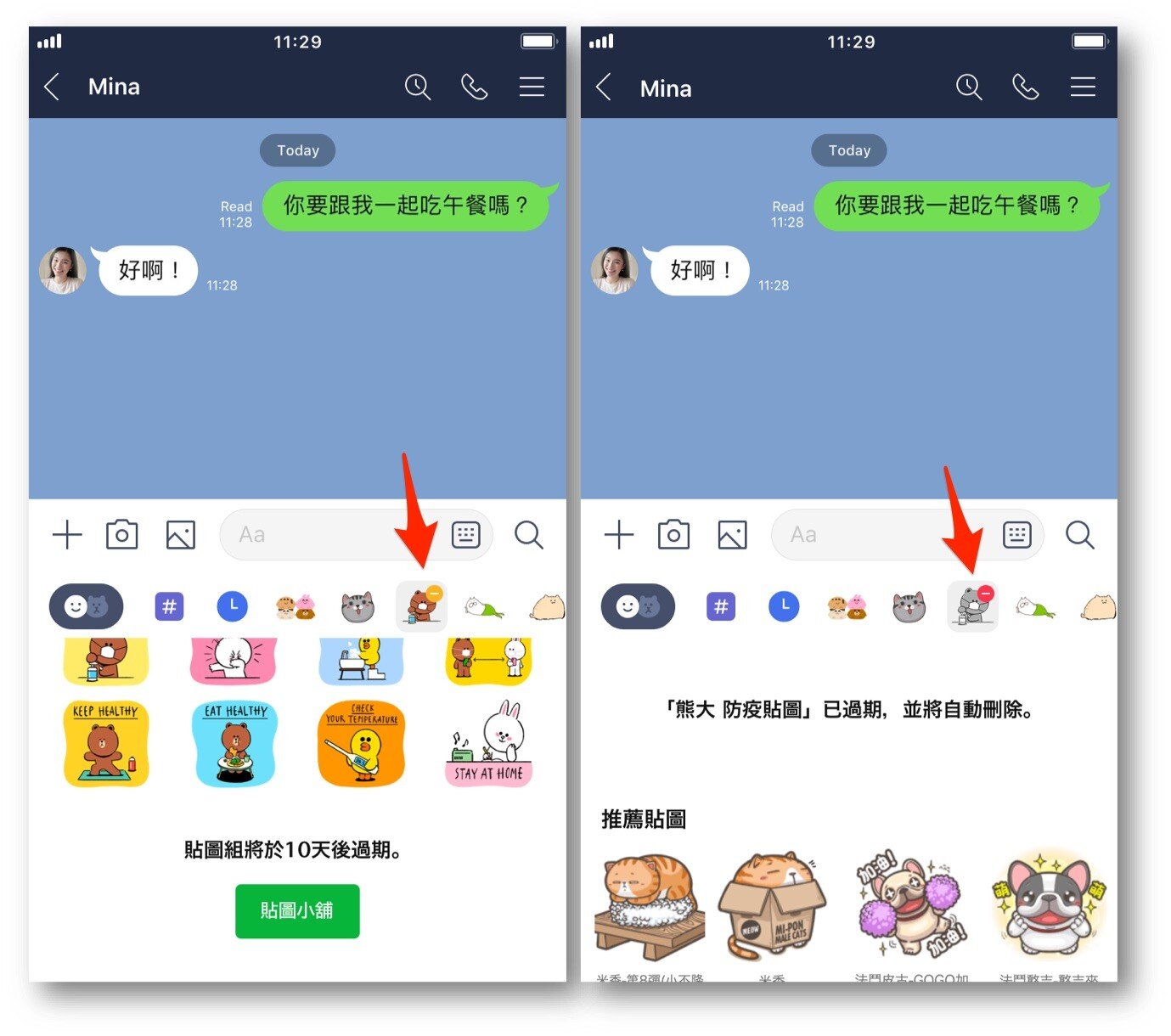
5. 貼圖:新增創作者作品推薦與貼圖小舖捷徑
\創作者作品推薦/ :
大家都有自己最喜歡的貼圖創作者吧~可能會想要集滿某位創作者的全套作品,或是隨時看看這位創作者有沒有新作品。在更新後,不用跳出聊天室,只要滑到最下方點選「^」圖示,就會展開這位創作者的最新或推薦貼圖囉!
▼更新後,滑到最下方展開就能看到同一位創作者的其他貼圖囉!
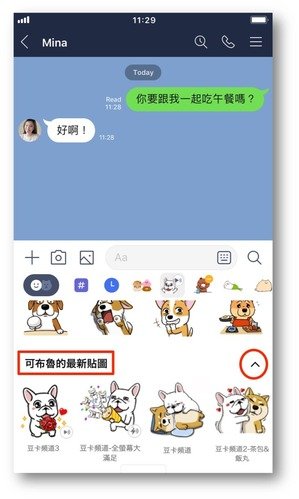
\貼圖小舖捷徑/ :
看到好友丟了一個超酷的貼圖!真想馬上… 去看一下現在有沒有最新最好玩的貼圖作品,現在不用跳出聊天室,點選店鋪圖示就能直達貼圖小舖囉!
▼ 更新後,點選店鋪圖示就能直達貼圖小舖。

6. Keep:可從聊天室直接存到指定特輯
存到 Keep 的好處是不會過期,資料會跟著 LINE 帳號,有 1G 的免費空間,可以存的項目包括文字、照片、影片、檔案等等。
更新後,從聊天室要存到 Keep 的時候,無論是「長按」一則訊息存到 Keep,或是點選照片 / 影片旁的「分享」圖示並選擇存到 Keep,都可以直接讓選擇是否要直接放入某個特輯,方便很多,不用之後再去 Keep裡面找出來歸檔了。
▼ 在聊天室點選「分享」圖示
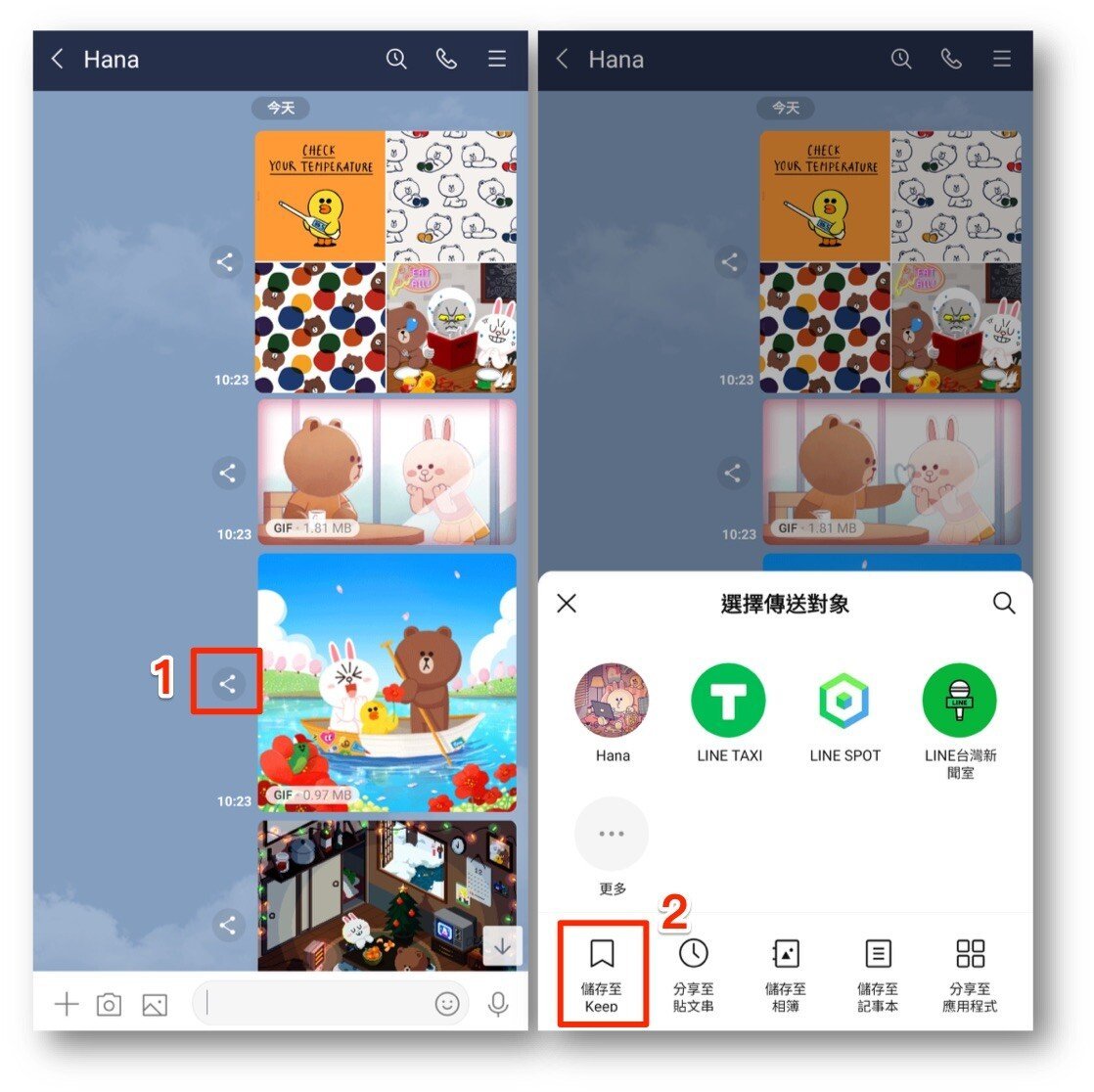
▼存到 Keep 時會直接讓用戶選擇是否要直接放入某個特輯
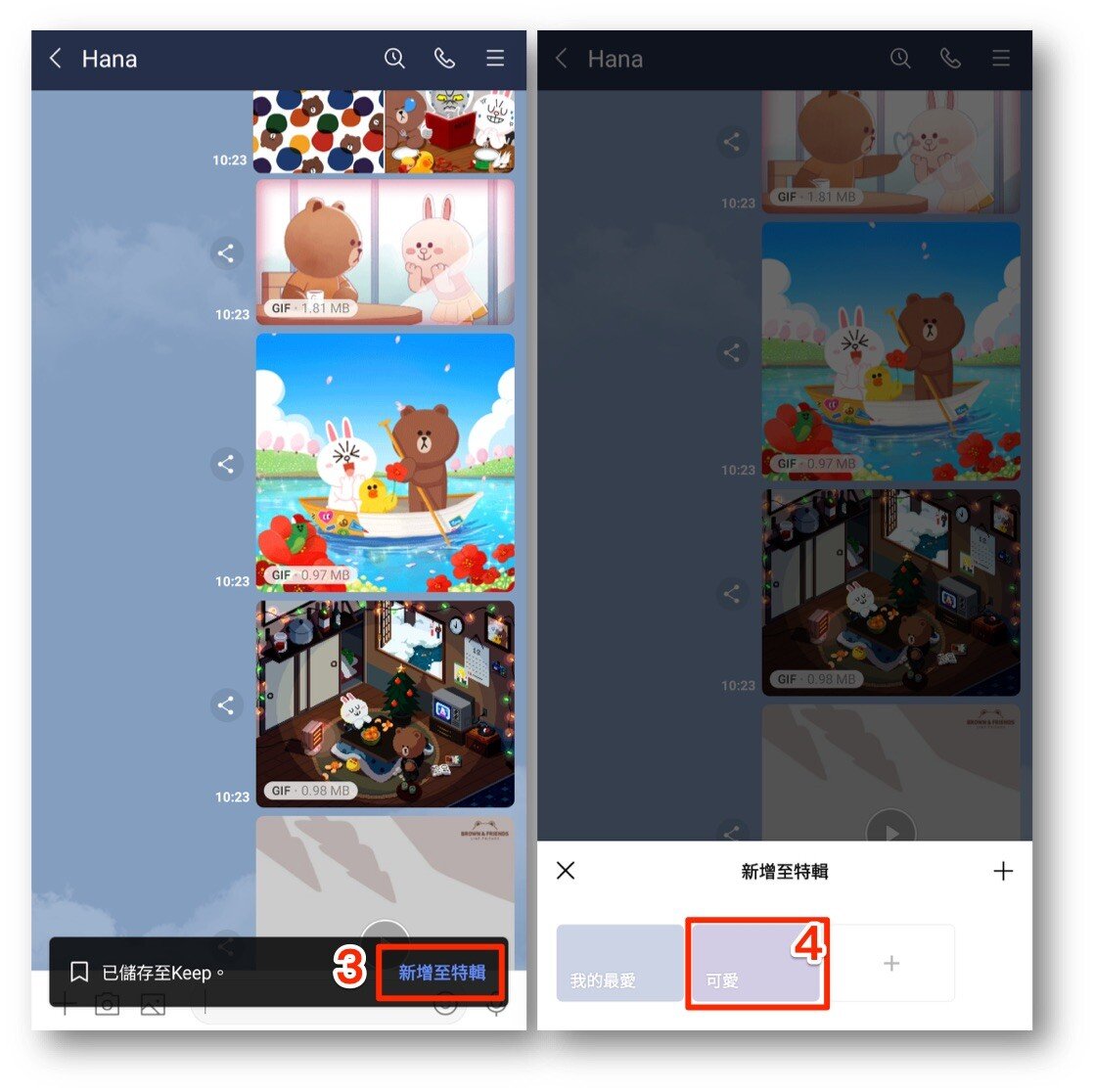
7. Android 自動備份
存到 Keep 的好處是不會過期,資料會跟著 LINE 帳號,有 1G 的免費空間,可以存的項目包括文字、照片、影片、檔案等等。
除了可以隨時手動備份,Android現在也有自動備份囉!儲存的位置會是用戶設定的 Google 雲端硬碟。
目前 LINE 的備份主要是針對文字訊息,其他像是照片影片,建議在聊天室收到的第一時間就存到相簿、記事本,或 Keep,就不怕過期囉。
Android 自動備份步驟:
1. LINE「主頁」右上角的「設定」(齒輪圖示) > 「聊天」
2. 點選「備份及復原聊天記錄」
3. 開啟「自動備份」
4. 選擇希望執行自動備份的頻率
Android 自動備份前記得這樣做:
1. 連接充電,為充電中狀態。
2. 連接 Wi-Fi
3. 手機裝置為鎖定狀態(不能一邊滑、也不用開著等)
▼ Android 自動備份的路徑